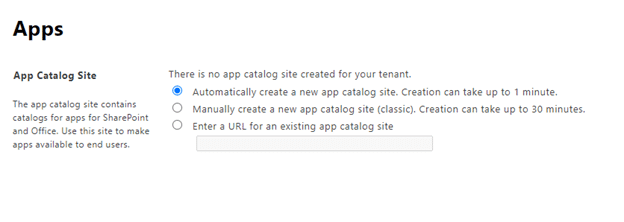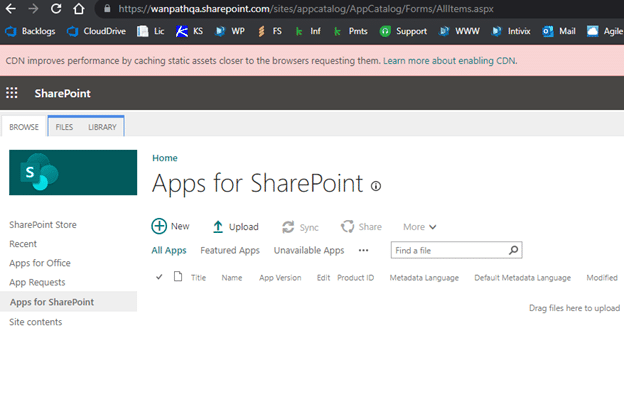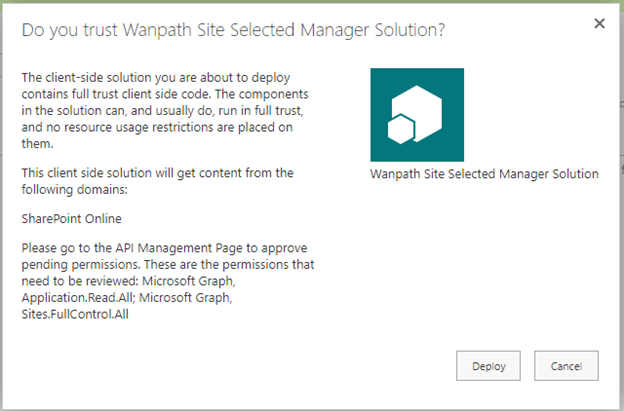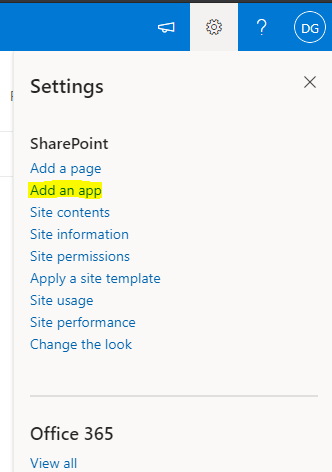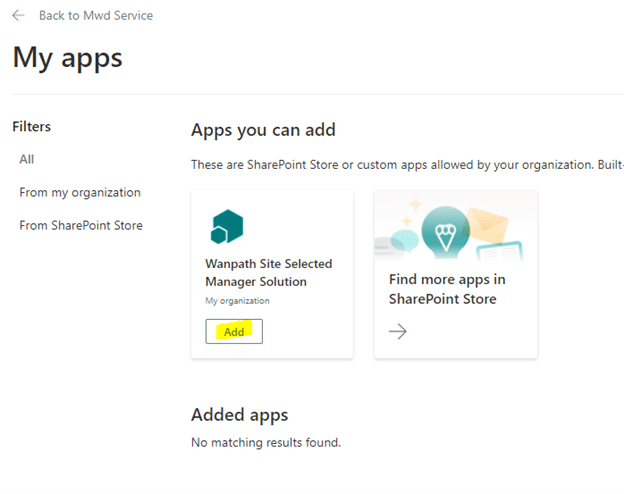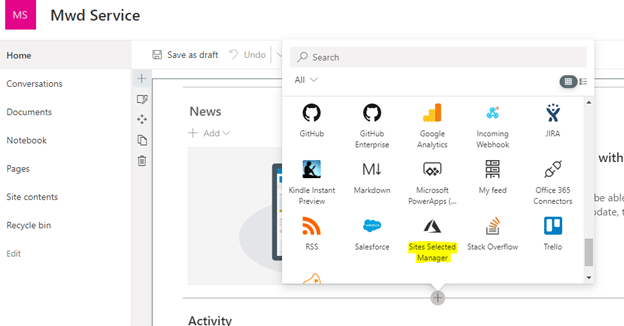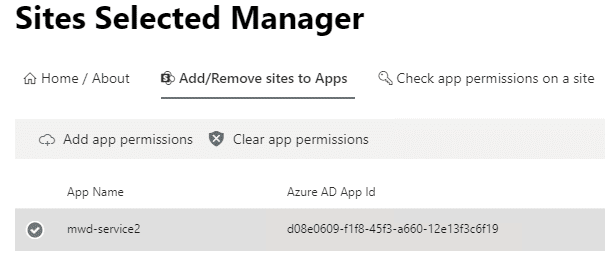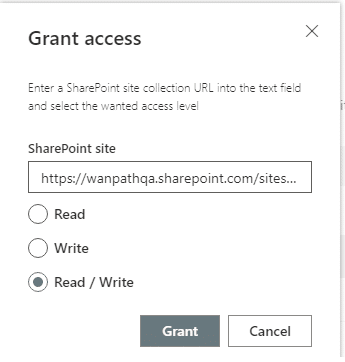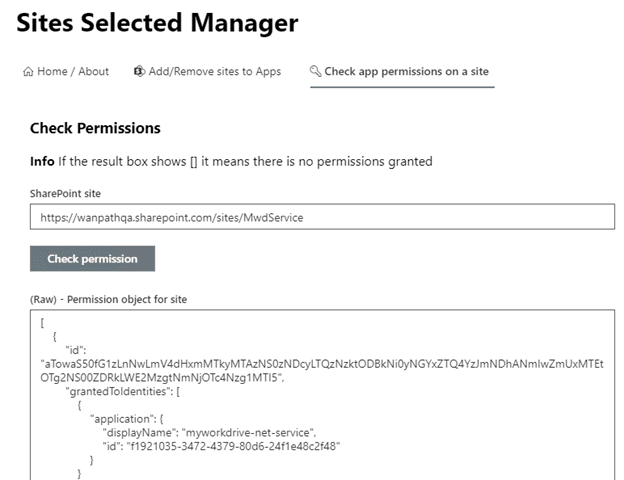Hoe kunnen we u vandaag helpen?
Stappen voor het installeren en beheren van SharePoint Azure AD-machtigingen met behulp van Wanpath-sites. Geselecteerd Manager-webonderdeel
Microsoft Graph biedt nu de mogelijkheid om een gedetailleerd Azure AD App-machtigingsniveau in te stellen met behulp van de nieuwe Azure Graph API Sites.Selected-optie in plaats van toestemming te verlenen voor alle sites in de Tenant. De machtiging Sites.Selected biedt geen toegang tot SharePoint-siteverzamelingen voor de toepassing, tenzij aan de Azure AD-toepassing de machtigingsrollen zijn toegewezen voor lezen of schrijven door een beheerder. In dit artikel en deze video laten we zien hoe u een Azure AD-toepassingsmachtiging (lezen of schrijven) kunt verlenen aan een SharePoint-site met behulp van de nieuwe Azure Graph API-sites. Geselecteerde optie met behulp van ons SharePoint Sites Selected Manager-webonderdeel.
Inhoud
Vereisten
Log in op portal.office.com met een account met SharePoint-beheerdersrechten (log niet in met incognito/privé omdat het webonderdeel in die modus niet kan worden geladen).
Maak de app-catalogus indien nodig
Als u nog geen app-catalogus heeft, maakt u er een. Dit artikel beschrijft het proces:
https://docs.microsoft.com/en-us/sharepoint/use-app-catalog
Ga naar Meer functies op SharePoint-beheerderspagina
Klik op Apps en vervolgens op App-catalogus
Maak automatisch een nieuwe app-catalogussite.
Upload Wanpath-sites Geselecteerd webonderdeel
Klik op App distribueren voor SharePoint
Upload ons SharePoint-site Geselecteerde Manager-webonderdeel beschikbaar Hier
Klik om te implementeren:
Keer terug naar SharePoint-beheerder https://admin.microsoft.com/sharepoint?page=classicfeatures&modern=true
API-toegang goedkeuren
Site-admin.sharepoint.com - home - geavanceerd - API-toegang (dit duurt even om te laden en kan enkele waarschuwingen weergeven tijdens het laden) en klik vervolgens op - goedkeuren voor beide Microsoft Graph-machtigingen.
Webonderdeel-app toevoegen aan site
Voeg het webonderdeel toe aan de MyWorkDrive Office Online Edit-pagina
Selecteer App
Pagina bewerken, een webonderdeel toevoegen: "Site Selected Manager"
Toestemming voor Azure-app toevoegen aan site
Klik met het nieuw toegevoegde webonderdeel op Sites toevoegen/verwijderen aan apps
Alle app-registraties die applicatie-sites.selected graph API-machtigingen aanvragen, worden weergegeven.
Markeer uw nieuw gemaakte Azure AD-app-id, klik op App-machtigingen toevoegen in het menu boven de lijst met machtigingen.
Voer uw SharePoint MyWorkDrive-service-URL in - bijv https://company.sharepoint.com/sites/mwdservice
Kies Lezen/Schrijven. Klik op verlenen.
Er zullen machtigingen worden verleend.
Controleer optioneel app-machtigingen op een site om te bevestigen na het invoeren van de site-URL:
Dit kan worden gebruikt om te controleren of uw wijzigingen zijn geaccepteerd of om te controleren of een app eerder toestemming heeft gekregen.
Zodra dit proces is voltooid, kunt u MyWorkDrive gebruiken met de SharePoint-servicemodus voor bewerkingen in Office Online. Zorg ervoor dat u de installatie voltooit op het tabblad Instellingen van MyWorkDrive om het voor uw gebruikers in te schakelen.